Connectify Hotspot - Postavljanje i distribucija WI -FI u nekoliko klikova

- 771
- 49
- Horace Hoeger
Prije toga, internetska veza bila je ograničena prisutnošću ADSL modema ili kabela za mrežnu karticu. Vrlo često su davatelji interneta koristili ograničenja na mogućnost podjele "Internet signala" na nekoliko računala. Kršenje je prijetila novčanom kaznom u obliku povećane naknade. Danas vam gotovo svaki operater omogućuje korištenje internetske veze po vlastitom nahođenju. Prijedlog ISP -a uključuje ne samo pristup mreži, već i uređaje koji pružaju pristup internetu za više gadgeta. Jedno od najboljih rješenja za distribuciju Interneta danas je program Connectify Hotspot.

Connectify postavke za Wi-Fi distribuciju.
Instaliranje žarišta Connectify
Koristimo Connectify u praksi i stvorimo pristupnu točku - žarište. Prije postavljanja i instaliranja preporučuje se posjetiti stranicu tehničke podrške i provjeriti jesu li mrežne kartice kompatibilne i jesu li podržane od strane aplikacije. Da biste instalirali program, preuzmite i pokrenite ga, nakon čega je Master instalacije novog. Pritisnite gumb "Prihvati" i potvrdite ponovno učitavanje računala.
Postavljanje Wi-Fi adaptera točke pristupa
Kako konfigurirati Connectify? Gornji dio zaslona s odjeljkom "Postavke" sadrži najvažnije parametre aplikacije:
- Naziv Wi -Fi naziv je bežične mreže koju smo stvorili ili, u slučaju širenja područja premaza, naziv proširene mreže;
- Lozinka - lozinka za bežičnu mrežu;
- Internet - ovdje morate instalirati mrežnu vezu - obično je to "veza putem lokalne mreže" (kabel) ili na Internetu putem 3G modema - telefonske veze;
- Način skriven prema zadanim postavkama, omogućuje vam konfiguriranje načina rada (pristupna točka pomoću enkripcije WPA2-PSK, ad-hoc u otvorenom načinu ili WEP Shift);
- Gumb "Jednostavno instalacijsko master" omogućuje vam postavljanje potrebnih parametara u nekoliko jednostavnih koraka koji određuju naziv mreže, lozinke i opće veze, a također vam pomažu da shvatite kako koristiti aplikaciju Connectify.
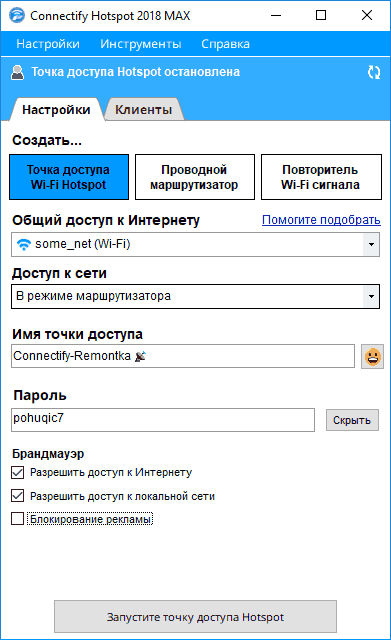
Opće postavke
Možete pokrenuti majstora i izvesti nekoliko jednostavnih koraka:
- Na prvom zaslonu pritisnite gumb "Dalje";
- U drugoj fazi, Master će ponuditi da unese ime bežične mreže koja će biti dostupna za druge uređaje;
- Treći je korak instaliranje lozinke bežične mreže. Lozinka mora sadržavati najmanje 8 znakova. Zadana mrežna enkripcija - WPA2 -PSK;
- U četvrtoj fazi Učitelja možete odabrati vezu. Imena spojeva (učitanih iz operativnog sustava) prikazana su u obliku izbornika Drop -Dund. U većini slučajeva potrebno je odabrati "vezu putem lokalne mreže";
- Posljednji korak majstora je potvrditi promjene i mogućnost pokretanja žarišta.
Na glavnom zaslonu prozora aplikacije u gornjem dijelu prozora prikazat će se stanje veze i vruća točka.
Postavili smo vrstu veze
Nakon postavljanja aplikacije, vrijedno je zapamtiti da je vatrozid u početku ispravno ispravno. U slučaju izgrađenog vatrozida Windows Connectify će neovisno izvršiti postavke. Ostali vatrozidovi trebali bi se ažurirati sljedećim mrežnim pravilima:
- Pristup za connectifyd.exe, otvaranje portova: UPNP - UDP 1900, TCP 2869, 5000;
- Pristup za ConnectifyNetServices.exe, otvaranje portova za DHCP - UDP 67, 68, 1317 i za DNS - UDP 53, 1303
Dodatne informacije:
- Klijenti pruža informacije o Wi-Fi klijentima povezanim s stvorenom mrežom s IP adresama i njihovim imenima. Klikom na desni gumb miša na ikoni omogućuje vam blokiranje ili otključavanje pristupa mreži, kao i brzo pregledavanje dostupnih mrežnih resursa, povezanog klijenta i tako dalje. Zadana adresa veze: 192.168.2.0/24;
- Povijest veze sažetak je prethodno povezanih mrežnih kupaca;
- Pokretanje/zaustavljanje vruće točke - gumb za spoj vruće točke.
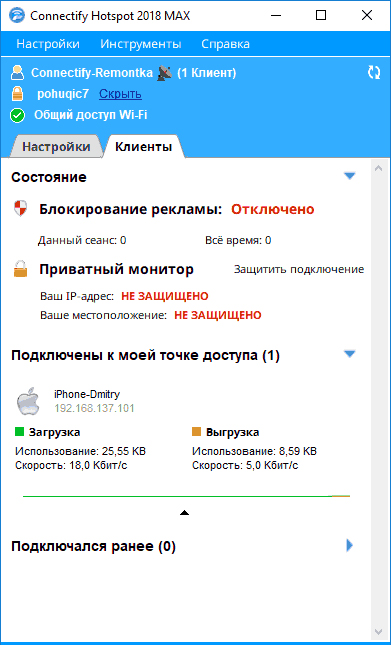
Kliknite desni gumb miša na logotipu ili natpis Connectify otvara pop -up izbornik u kojem su sadržane skrivene funkcije (na primjer, podešavanje bežične mreže). Također možete omogućiti ili onemogućiti UPNP poslužitelj (ovaj je parametar koristan, na primjer, za Xbox korisnike). Opcija Wi-Fi Postavke omogućuje vam konfiguriranje Connectify Hotspot i klonirajte postavke bežične mreže, proširujući oblaganje kroz računalo s Connectify. Izbornik WPS omogućuje vam spremanje mrežne konfiguracije na flash pogon i prebacivanje na drugo računalo.
Problemi u nastajanju i njihova rješenja
Da biste prenijeli IP koristeći Connectify bez problema, morate ispravno konfigurirati pristupnu točku. Ako postoje problemi, prije svega, provjerite nove verzije vozača mrežnih kartica ili matične ploče na web lokacijama proizvođača. Ako Connectify i dalje ne distribuira Internet, provjerite postavke veze. Idite na odjeljke ploče upravljačkih ploča "Kontrola mreže i opći pristup" i provjerite postavke internetske veze. IP, DNS, maska podmreže itd. D. Ako postoje problemi za određivanje ispravnih postavki mrežne veze, trebali biste kontaktirati svog davatelja usluga.
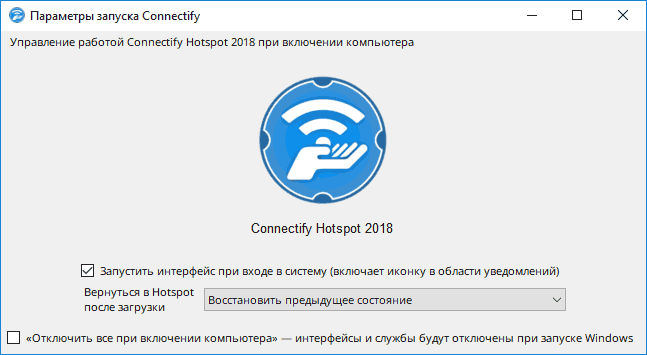
Uzimajući u obzir princip rada Connectify aplikacije, čini se da je mehanizam odvajanja internetske veze gotovo Klon ICS -a (ukupni pristup internetskoj vezi), poznat već dugi niz godina na Windowsu. U određenom smislu, to je u redu. Međutim, konfiguracija ICS -a za početnika može biti previše komplicirana. Problemi se mogu pojaviti prilikom povezivanja računala s VPN mrežom.
Pros:
- jednostavna instalacija i postavka;
- mogućnost brzog pristupa vrućem mjestu;
- puno upotrebe scenarija;
- Niski troškovi - u slučaju kupnje WI -FI adaptera i u slučaju prijenosnog računala - besplatno.
Minusi:
- Nedostatak podrške za popularne 3G modeme;
- Računalo spojeno na mrežu treba stalno uključiti.
Često je zajednička upotreba bežične veze s računalom jednostavan način da privremeno pružate pristup WI -FI mreži za druge uređaje. Connectify omogućuje vam lako distribuciju interneta na mnoge mrežne uređaje. Nema složenih postavki za operativni sustav. Aplikacija ima još jedan plus - besplatna je.
- « Zašto vam treba funkcija Talkback i kako je isključiti sam
- Kako nazvati i platiti taksi u taksi maksimum »

